- Sie werden 3 Amazon S3 buckets brauchen. Es ist am besten, wenn sind alle von ihnen in der gleiche Region für optimale Transcoding Geschwindigkeit.
-
Der erste bucket wird Ihre Videodateien enthalten. Stellen Sie sicher, dass Sie diese Anleitung von Schritt 12. bis zum Ende folgen und überspringen Sie alle Schritte in Bezug auf die “Dateischutz“: Bieten Private Videos mit Amazon S3
In dieses Amazon S3 bucket legen Sie eine Datei benannt crossdomain.xml mit folgenden Inhalt und setzen Sie die Leseberechtigung für “Everyone” Benutzer:
<?xml version="1.0"?>
<!DOCTYPE cross-domain-policy SYSTEM
"http://www.macromedia.com/xml/dtds/cross-domain-policy.dtd">
<cross-domain-policy>
<allow-access-from domain="*" />
</cross-domain-policy> - Der Zweite Bucket wird die resultierenden HLS Datenstrom enthalten. Erstellen Sie einfach einen leeren Bucket.
- Der Dritte Bucket wird die HLS Vorschaubilder enthalten. Erstellen Sie einfach einen leeren Bucket.
-
- Dann öffnen Sie “Elastic Transcoder” aus dem Menü.

Elastic Transcoder in AWSmenu - Klicken Sie auf “Crate a new Pipeline“.

Erstellung einen neuen Transcoder Pipeline - In das “Pipeline Name” Feld eingeben Sie einen Name und wählen Sie Ihre S3 Buckets (wie in Schritt 1. beschrieben).

Auswahl die S3 buckets für HLS Datenstrom - Sobald ist die Pipeline erstellt, erstellen Sie einen Job für die Codierung.

Erstellung einen neuen Umcodierung Job -
Für den Job, müssen Sie wählen die Pipeline, das Video zu codierung (Input Key), und den Präfix Ausgangs Schlüssel eingeben (der sollte einzigartig sein, nutzen Sie den Videodatei Name, wie in unserem Beispiel).
In der “Output Details” Sektion wählen Sie eine Voreinstellung, eingeben Sie den Ausgang Schlüssel und die Dauer des Segments – 10. Dann Klicken Sie auf die “Hinzufügen anderer Ausgang” Schaltfläche, um andere Qualitäts Einstellungen hinzufügen. Die Voreinstellung und die Ausgang Schlüssel für einfügen sind:
- System preset: HLS 400k, Output Key: hls_400_
- Diese Voreinstellung verwendet die Baseline profile auf Level 3, die Videoauflösung von 400×288 Pixel – Mobile Geräte
- System preset: HLS 1M, Output Key: hls_1000_
- Diese Voreinstellung verwendet die Main profile auf Level 3.1, die Videoauflösung von 640×432 Pixel mit 872 kbit/s Bitrate – gute Voreinstellung für SD Video
- System preset: Generic 720p, Output Key: hls_2560_
- Diese Voreinstellung verwendet die Baseline profile auf Level 3.1, die Videoauflösung von 1280×720 Pixel mit 2400 kbit/s Bitrate – gute Voreinstellung für HD Video

Einfügung die HLS Datenströme - System preset: HLS 400k, Output Key: hls_400_
- Als nächstes müssen Sie die Playlist (adaptive streaming) Einstellungen eingeben – scrollen Sie nach unten, auf “Playlists (Adaptive Streaming)” und klicken Sie auf “Hinzufügen Playlist“. Dies verbindet alle HLS Datenströme in adaptive Datenstrom.

Erstellend adaptiv Streaming -
Klicken Sie auf “Create New Job” und warten Sie, bis die Video Bearbeitung fertig ist. Es erscheint ein Fenster mit Menge an Informationen, “Job-Timing” wird Ihnen sagen, wenn die Bearbeitung endet. Für unsere Demo-Videos, dauert es nur ein paar Sekunden.

Umcodierung Job im ArbeitBei der Erstellung eines neuen Job, können Sie die Einstellungen dieses Jobs kopieren und nur die Eingangs Schlüssel und Ausgangs Schlüssel Präfix ändern.
-
Nach Abschluss der Aufgabe, können Sie sehen dass Ihre S3 Bucket hat einen neuen Ordner in sie (die Output Schlüssel Präfix) und es enthält die index.m3u8 Datei. Jedoch die Berechtigungen sind gesperrt. Dies ist nicht ein Problem, weil für eine effiziente Videostreaming müssen Sie ein CDN Cloudfront HTTP Verteilung für Ihre S3 Bucket erstellen.
-
Folgen Sie unsere Anleitung und stellen Sie es für Ihren neuen HLS S3 bucket. Sie können die Download Einschränkungen überspringen, wenn tun Sie es, das erste Mal: Cloudfront HTTP Verteilung für Ihres Video einstellen
-
Sobald ist alles fertig, können Sie zugreifen Ihre HLS wie folgend:
http://your-cloudfront-id.cloudfront.net/the-output-key-prefix/index.m3u8

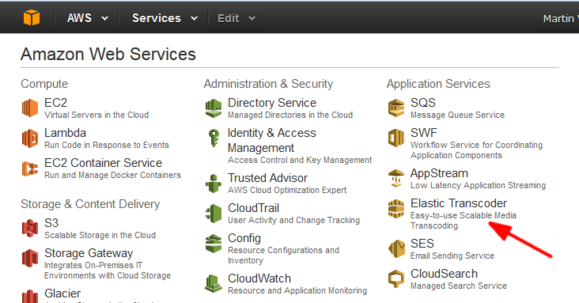
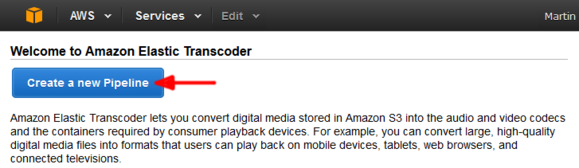

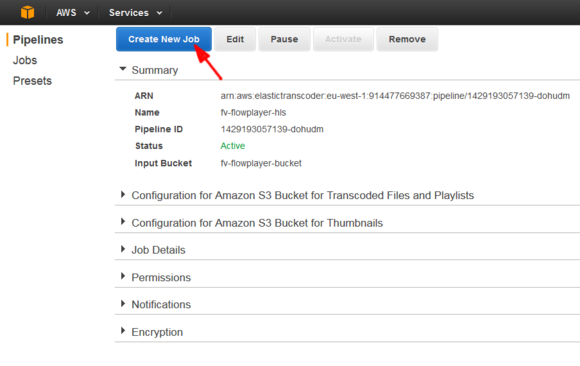
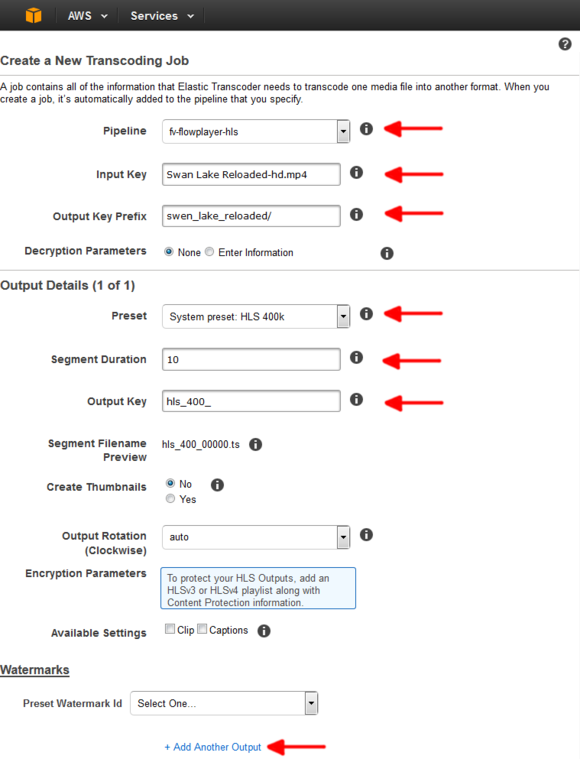
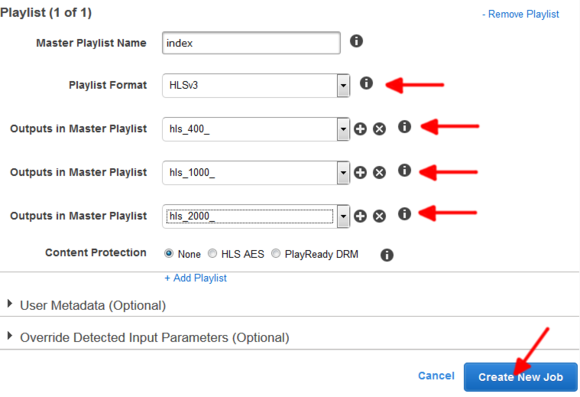
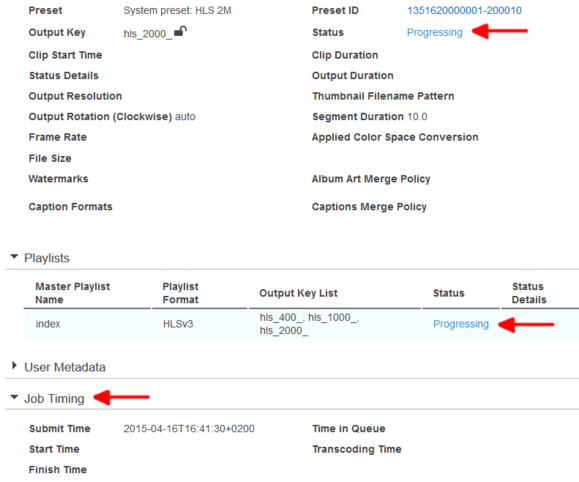
Leave a Reply